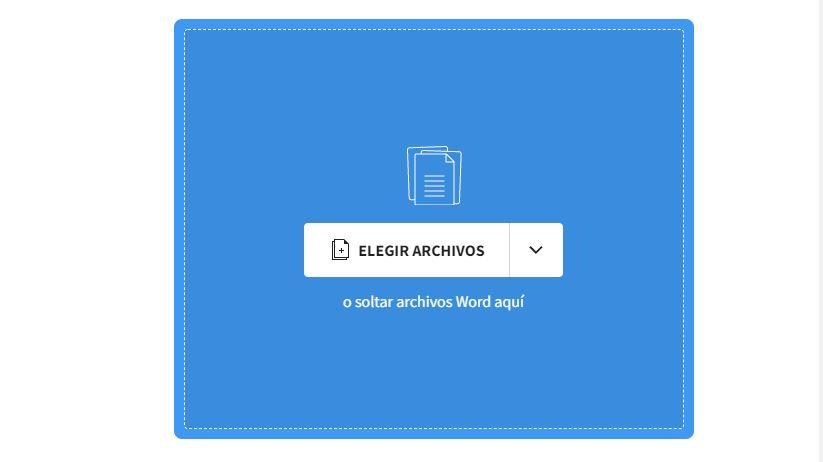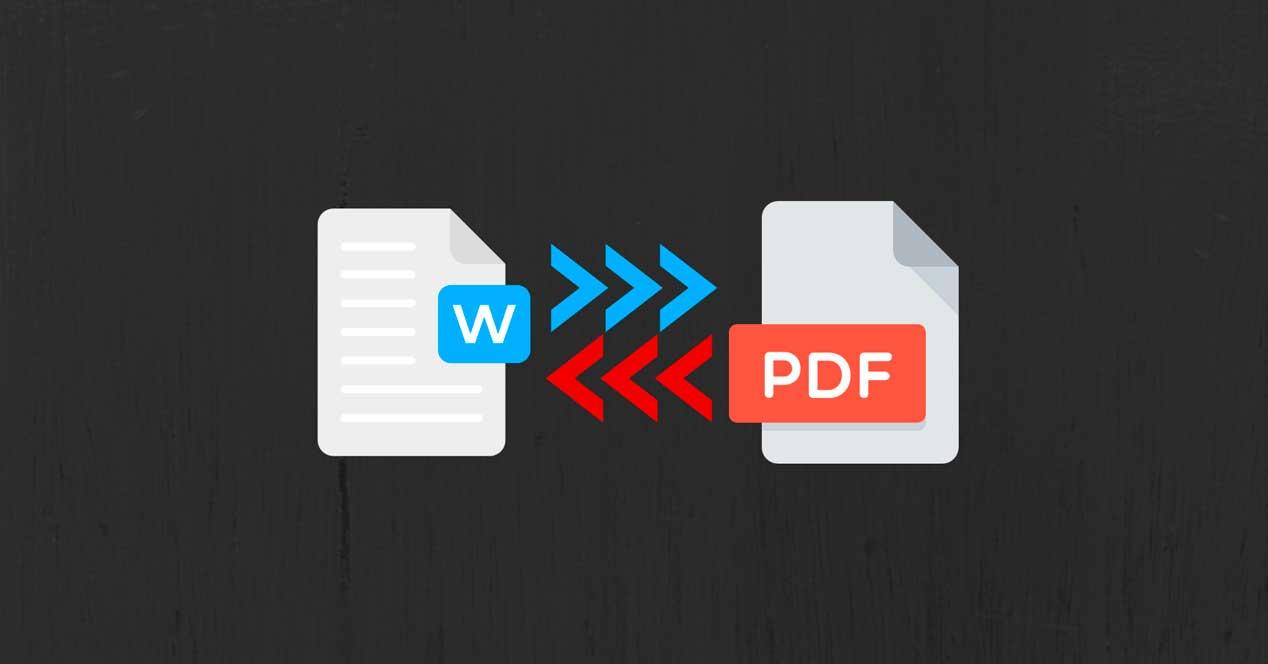Si necesitamos guardar un documento de Word en PDF podemos hacerlo, generalmente, desde el propio editor de texto. A la hora d guardar el archivo en Word podemos seleccionar “Guardar como PDF” directamente desde el propio programa. Pero no siempre podemos hacerlo o simplemente necesitas webs para convertir documentos Word a PDF porque no tienes instalado el editor de texto de Microsoft. En ese caso, podemos recurrir a muchas páginas que funcionan como convertidor para cambiar el formato.
Podemos hacer el proceso de Word a PDF o de PDF a Word. Este último puede ser útil si necesitamos editar el contenido de un PDF, por ejemplo, y queremos convertirlo en texto. Hay webs gratuitas que nos permiten subir el archivo y automáticamente tenerlo en el formato contrario y en los próximos párrafos te enseñamos algunas de las más útiles.
Adobe
La mejor forma de convertirlo es desde el propio Adobe, que nos ofrece la posibilidad de convertirlo directamente desde si página web sin necesidad de registrarnos ni descargar el programa en nuestro ordenador, tablet o teléfono móvil. Simplemente debemos ir a Acrobat Online y en la parte superior ir al menú “Convertir” donde podemos abrir un desplegable con todas las opciones posibles: de PDF a Word, de PDF a JPG, de PDF a Excel, de PDF a PPT… O al revés: convertir a PDF. Simplemente nos quedará buscar el archivo y arrastrarlo.
Podemos convertir a PDF todos los documentos que queramos, incluido uno de Word. Simplemente debes ir a la página y tocar en el botón “seleccionar un archivo”, buscamos el documento en nuestro ordenador, lo seleccionamos y esperamos que complete el proceso. Verás un círculo que nos indica que está “convirtiendo” y tardará unos segundos. Cuando ya esté listo, podemos descargarlo o recurrir a las herramientas como editar, rellenar, eliminar…
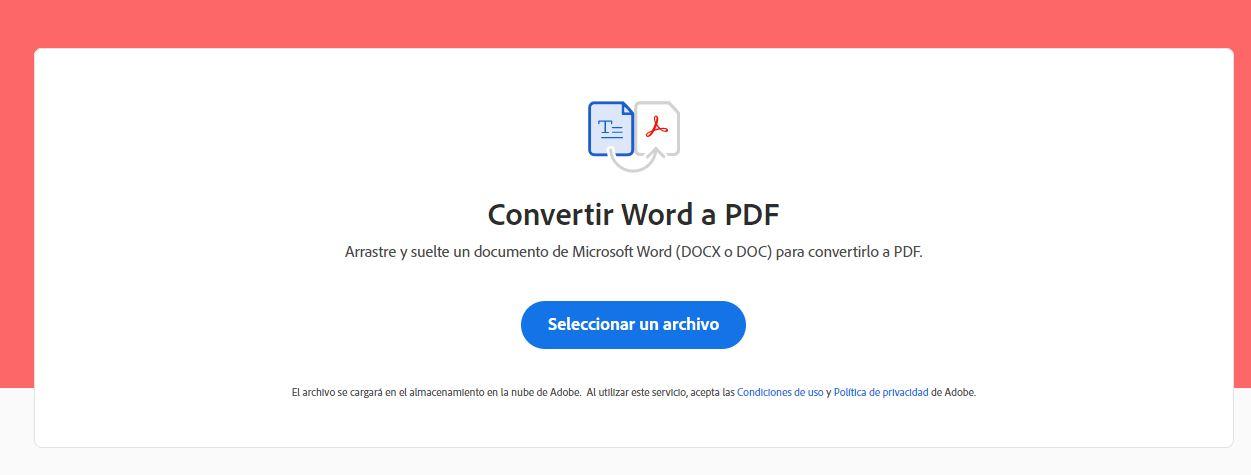
I Love PDF
Esta web nos permite convertir documentos Word a PDF iguales que el archivo original pero también nos permite convertir un PDF en Word para poder editarlo. Es una de las mejores webs a las que podemos recurrir en estos casos porque tiene todo tipo de herramientas prácticas para estos archivos independientemente de lo que necesites.
Podemos gestionar o trabajar con un PDF para unirlo, dividirlo, eliminar páginas, ordenarlo, extraer páginas… También podemos rotarlo, insertar números de página, editarlo, insertar marca de agua, firmar, proteger, desbloquear, reparar, comprimir. Y también nos da la opción de convertir desde diferentes formatos como PowerPoint a PDF, JPG a PDF, Excel a PDF o HTML a PDF. EL proceso es muy sencillo y apenas nos llevará unos segundos.
Simplemente ve a la página web de ILovePDF y toca en el botón “selecciona documentos WORD”. Sube aquí los archivos y espera que se complete el proceso para descargar el PDF. Incluso, nos permitirá combinar diferentes documentos PDF para tener un único archivo.
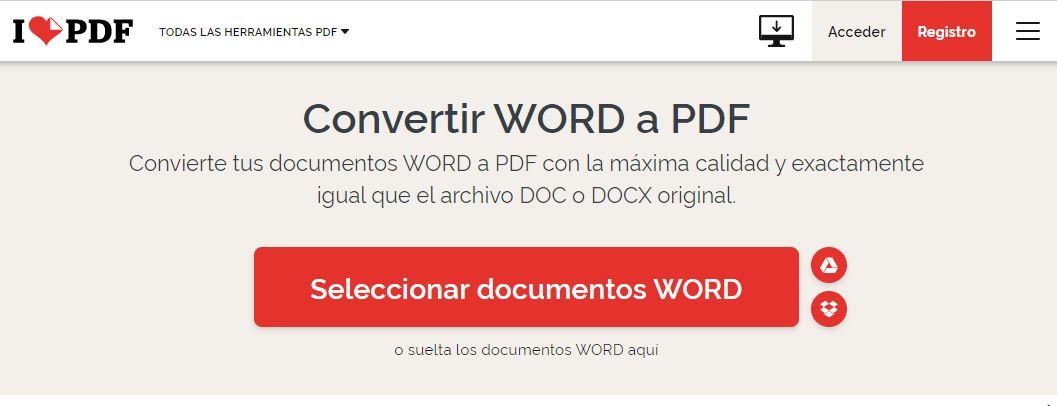
SmallPDF
Otra de las mejores webs para convertir documentos Word a PDF y viceversa es SmallPDF. Es completamente gratuita, online, sin descargar nada y con todo tipo de herramientas. En la parte superior de la página web podemos ir al menú “herramientas” donde nos da todas las opciones posibles para convertir o editar los diferentes archivos. Como la anterior, nos permite editar un PDF, añadir páginas, eliminar páginas, proteger, unir, dividir, desbloquear, firmar. Pero también nos permite convertir a diferentes formatos y desde diferentes formatos.
Podemos convertir desde PDF a Word, a Excel, a PPT y a JPG. O desde estos archivos a PDF. El que nos interesa es el de Word por lo que vamos al menú de herramientas y pinchamos en él para poder realizar la conversión de forma gratuita desde la página web. No hay que registrarse ni instalar nada y es totalmente gratuito.
Simplemente ve al convertidor de Word en PDF y arrastra los archivos. Pasarán unos segundos y verás un icono que indica “convirtiendo” hasta finalmente tener el archivo resultante. Podemos descargarlo, exportarlo, compartirlo en otras plataformas…